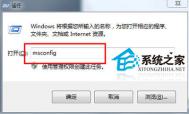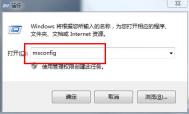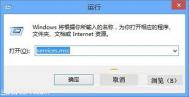升级Win8.1系统提示0x80004003错误怎么办
1、按下Windows徽标键 + R,在搜索框中输入msconfig,然后点击或点击确定;

2、对系统配置对话框中的服务选项卡,点击或单击以选中隐藏所有微软服务复选框,然后点击或点击禁用所有;

3、对系统配置对话框启动选项卡,点击打开任务管理器;
4、在任务管理器启动标签,为每个启动项,选择该项目,然后单击禁用;

5、关闭任务管理器,然后重新启动计算机。
(本文来源于图老师网站,更多请访问http://m.tulaoshi.com/windowsxitong/)注:更多精彩教程请关注图老师电脑教程栏目,图老师电脑办公群:189034526欢迎你的加入
Win8、Win8.1系统下硬盘占用率100%的问题怎么解决
知识点分析:
1. 关闭家庭组
2. 关闭虚拟内存
3. 关闭Windows 8快速开机功能
4. 服务进程superfetch
5. 系统下软件排除
操作步骤:
1. Windows 8系统的家庭组方便多人不用存储设备就能在局域网中的多台设备间方便地分享文件与文件夹,但对于配置一般的电脑来说,家庭组功能其实也带来了一些副作用:提升CPU占用,硬盘读写增多。打开家庭组功能后后,硬盘会一直保持读写状态。
关闭家庭组功能:
右击计算机,选择管理;

在服务和应用程序中点击服务,找到并关闭HomeGroup Listener与HomeGroup Provider,在弹出属性界面窗口,在常规选项卡单击启动类型的下拉框,出来的列表选择禁用。然后在服务状态下单击停止按钮,修改后单击确定按钮保存设置。


2.虚拟内存随着内存越大对硬盘读写量就会增加。
关闭虚拟内存
右击计算机选择属性,打开之后选择高级系统设置,点击性能中的设置按钮;


选择高级,点击虚拟内存中的更改,将自动管理驱动器的分页文件大小对勾去掉,点击下面的无分页文件,点击确定即可。

3. 微软Windows 8在系统加载过程中,采用混合启动技术,该技术是将内存中系统内核的数据,以镜像的形式存储在硬盘中,并在下次启动系统时,将这部分镜像数据重新加载到内存中,以减少系统启动时数据的加载量,而达到快速启动的目的。
关闭快速启动
打开控制面板,选择硬件和声音,选择电源选项;


选择选择电源按钮的功能;

选择更改当前不可用的设置,然后把启用快速启动(推荐)前面的勾去掉,再点击下面的保存设置即可。

4. 服务进程(图老师整理)tuLaoShi.comsuperfetch
(本文来源于图老师网站,更多请访问http://m.tulaoshi.com/windowsxitong/)硬盘占用高是也有子服务superfetch服务造成的,win8对这个超级预缓存(原理是让一部分内存作为硬盘常驻用户的常用数据)做了优化,但仍旧会导致WIN8/8.1 出现占用磁盘使用率100%的情况,可以尝试关闭降低对磁盘的访问,但是会影响开机速度。
关闭服务进程superfetch
右击计算机选择管理;

在服务和应用程序中,找到Superfetch,双击打开后,在弹出属性界面窗口,在常规选项卡单击启动类型的下拉框,出来的列表选择禁用。然后在服务状态下单击停止按钮,修改后单击确定按钮保存设置。


5. 系统下的软件排除
系统下也会有软件对磁盘频繁访问,导致磁盘占用率高,可以通过任务管理器的方式查看,并手动关闭。
右击任务栏,选择任务管理器;

选择性能,然后点击最下面的打开资源监视器。

通过查看磁盘活动进程的名称和读、写的速度,能够看到对应的应用程序。

找到对应的应用程序后,右击选择结束进程即可。

Win8.1系统中“更改电脑设置”无法打开的解决办法
在使用Win8.1系统或Win8系统时,打开超级按钮单击设置更改电脑设置时,没有响应或者直接跳转至开始屏幕怎么办?下面系图老师小编就为大家介绍一下该问题的解决办法!

当出现上述问题时,首先我们需要确认当前系统是否激活。如果已经激活,可以尝试以下几种方法:
方法一:使用命令修检测、并修复系统文件。
1.把鼠标移动到屏幕左下角,单击右键(或者按win+x组合键),选择命令提示符(管理员) ,输入:sfc /scannow,回车。该命令将检测系统文件,并可以在一定程序上修复损坏的系统文件。检测完成后,根据命令提示,您可能需要重新启动计算机。

方法二:干净启动。
1.三方软件的干扰也可能会导致类似问题的发生,可以尝试干净启动。(干净启动方法请参看)
方法三:安全模式下修复。
1.启用安全模式:按Win +R组合键,在打开的运行窗口中输入:msconfig,并回车;(安全模式进入方法请参看)
2.在打开的系统配置窗口中,切换到引导选显卡,参考下图设置,然后单击应用-确定;

3.如果在安全模式下可以正常打开更改电脑设置的话,请在该模式下点击常规--恢复电脑而不影响你的文件的开始(对于Windows 8.1的用户可以打开更新和恢复---恢复)。

方法四:新建账户
1.按win+x组合键,选择计算机管理 系统工具本地用户和组用户;
2.右键空白处选择新用户,输入用户名和密码,然后将该用户添加到Administrators组,完成后重启计算机,使用新建的账户登录。
3.如果我们发现在新的账户中一切正常,那么我们完全可以将之前账户中的有用资料备份到新账户中之后,删除有问题的用户账户。
4.旧账户中的资料默认都是保存在C:Users旧用户名路径下,复制出来登陆新账户再拷贝到相同目录下;
方法五:系统还原
1.按win+x组合键,选择控制面板 恢复开始系统还原,根据向导提示选择适合的还原点。
2.在开始此修复电脑之前,请确保您已备份您的数据和文件。